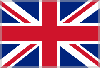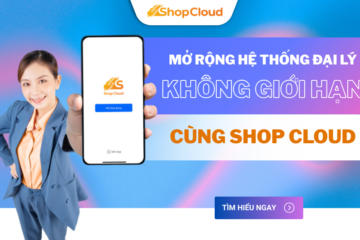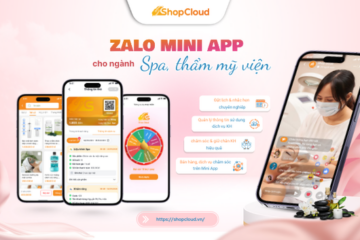Hướng dẫn Thiết lập Menu Zalo OA dễ dàng cả Chính Phụ
Menu là một công cụ hữu ích giúp người dùng dễ dàng truy cập thông tin một cách nhanh chóng và dễ dàng từ trang Zalo OA của doanh nghiệp, thậm chí là ở khung chat giữa khách hàng và doanh nghiệp. Vậy cách thiết lập menu Zalo OA như thế nào? Tại bài viết này, Shop Cloud sẽ hướng dẫn bạn thiết lập menu Zalo OA chi tiết nhất.
Menu Zalo OA là gì?
Menu Zalo OA là công cụ hữu ích giúp người dùng dễ dàng truy cập nhanh các thông tin cần thiết từ trang thông tin OA hoặc ngay tại khung chat với OA.
Cách thiết lập thanh Menu Zalo OA
Để thiết lập thanh menu Zalo OA, bạn làm theo các bước sau:
- Bước 1: truy cập vào trang Official Account https://oa.zalo.me/manage/oa và chọn OA muốn thiết lập.
- Bước 2: chọn “Quản lý” → “Thiết lập tương tác” → “Thiết lập menu”.
- Bước 3: lựa chọn loại menu chính khi thiết lập (chỉ được chọn 1 trong 3 menu khi thiết lập).
- Bước 4: nhập thông tin thiết lập. Sau đã khi thiết lập thành công, thanh menu sẽ hiển thị ở 2 vị trí: Trang cửa sổ chat và Trang thông tin OA.
Lợi ích khi thiết lập thanh Menu Zalo OA
Việc thiết lập menu Zalo OA mang đến nhiều lợi ích cho doanh nghiệp như:
- Giới thiệu chương trình khuyến mãi và và sản phẩm hiệu quả, thu hút thêm khách hàng tiềm năng mà không cần phải tải ứng dụng.
- Tăng tương tác và tiếp cận khách hàng: menu mang đến nhiều sự lựa chọn khác nhau như liên kết đến website của bạn, chatbot, thông tin liên lạc,… giúp khách hàng thuận tiện trong việc tìm kiếm thông tin và thực hiện các hành động mà họ mong muốn.
- Mở rộng danh sách khách hàng cũ để giới thiệu và quảng bá dịch vụ/sản phẩm mới, nhằm nâng cao hiệu quả marketing.
- Định danh khách hàng dựa trên các thông tin đã được cung cấp sẽ giúp người bán hiểu rõ hơn về mong muốn và nhu cầu của người tiêu dùng.
Tìm hiểu 2 loại thiết lập Menu Zalo OA
Menu Zalo OA gồm 2 loại thiết lập là menu V1 và menu V2. Cùng Shop Cloud tìm hiểu chi tiết về 2 loại thiết lập menu Zalo OA dưới đây.
Menu V1
Menu V1 hiển thị đơn giản, dễ sử dụng và phù hợp với OA mới hoặc tập trung vào chatbot, giúp người dùng dễ dàng truy cập vào các chức năng cơ bản như: giới thiệu, đặt hàng,… Hiển thị cho tất cả các phiên bản của ứng dụng Zalo.
Lưu ý: Menu nhanh sẽ không thể hiển thị khi menu chính là Menu v1
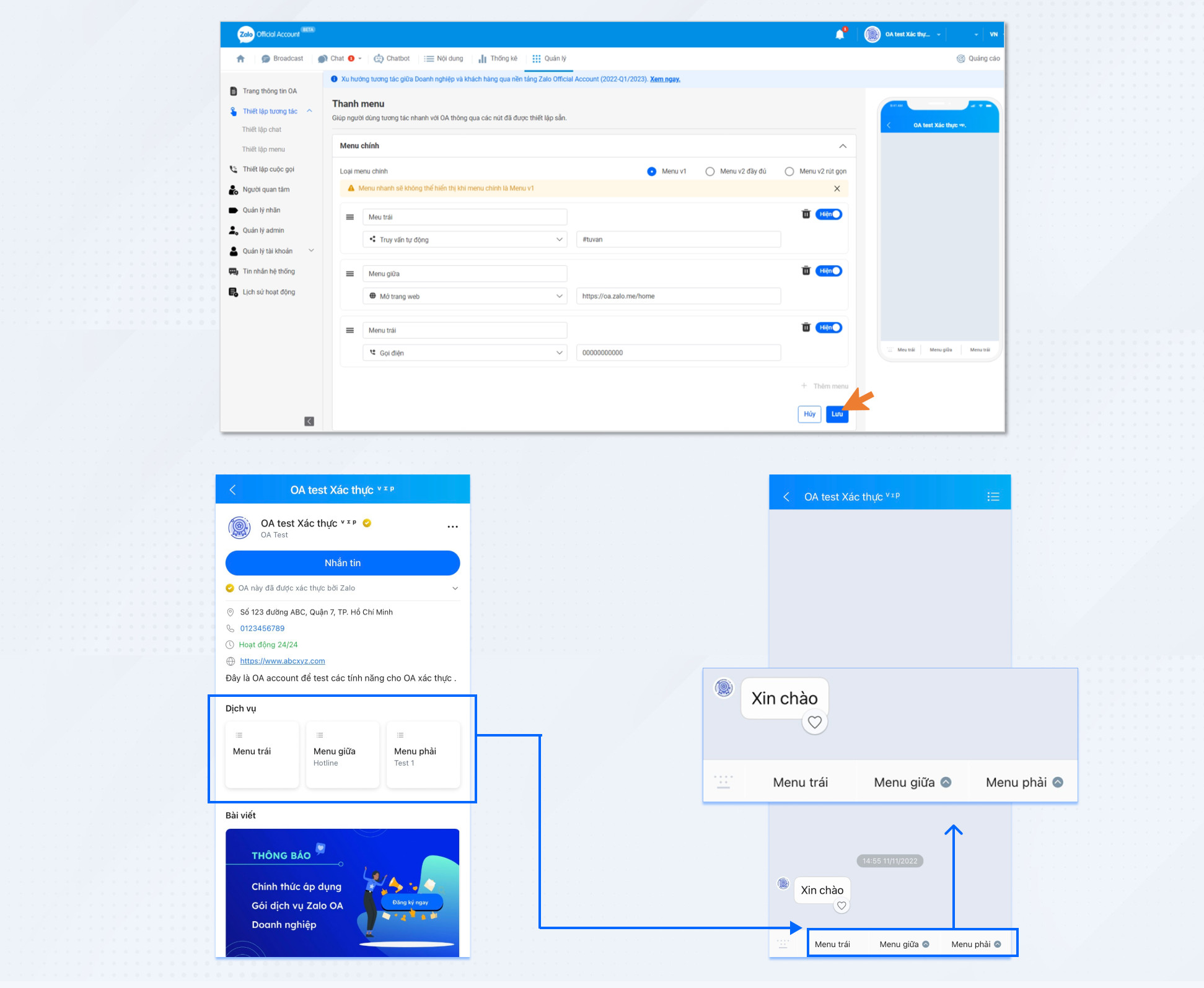
Thiết lập menu V1 zalo oa
Menu V2
Menu V2 hiển thị đa dạng, cho phép người dùng tùy chỉnh giao diện và tạo menu con. Loại menu này phù hợp với các OA đã hoạt động lâu và muốn đa dạng hóa các chức năng như: dịch vụ, tin tức, khuyến mãi,… Chỉ hiển thị với ứng dụng Zalo phiên bản từ 20.05.01 r3 (Android) từ phiên bản Zalo 20.08.01 trên iOS
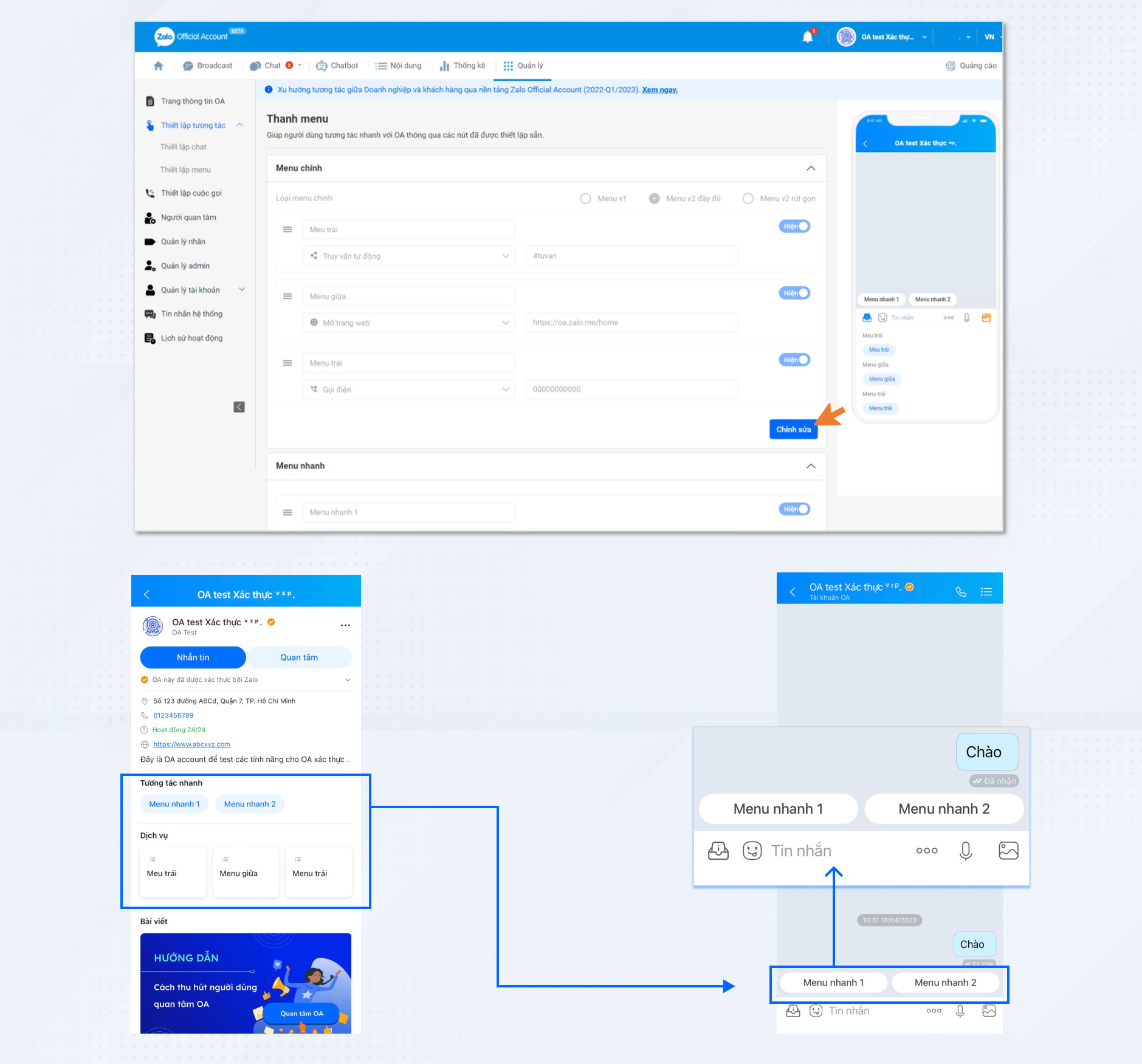
Thiết lập menu V2 zalo oa
Cách thiết lập thanh Menu Chính trên Zalo OA
Hướng dẫn bạn cách thiết lập thanh menu chính trên Zalo OA chi tiết và dễ dàng. Cùng khám phá ngay sau đây!
Tên
Tên menu tối đa là 20 ký tự.
Số lượng, vị trí
Thanh menu có 3 vị trí: trái – giữa – phải. OA có thể thiết lập tối đa 3 menu và tối thiểu 1 menu.
Loại hành động
OA có thể chọn một trong những hành động sau:
- Truy vấn tự động: tính năng này giúp nâng cao sự tương tác tự động giữa OA và khách hàng. Khi người dùng bấm vào thanh menu, hệ thống sẽ được ghi nhận là người dùng đã gửi yêu cầu và sẽ phản hồi theo nội dung truy vấn đã được cài đặt trước đó.
- Gọi điện: tại đây, OA có thể cài đặt số Hotline cho doanh nghiệp để khách hàng dễ dàng tự liên hệ.
- Mở danh sách bài viết: khi khách hàng truy cập sẽ được chuyển trực tiếp đến danh sách bài viết của OA.
- Quét mã QR: khi chọn khách hàng được trực tiếp chuyển đến trang quét mã QR của ứng dụng Zalo.
- Kích hoạt chatbot (chọn kịch bản Chatbot đã tạo): chọn kịch bản mà OA đã tạo.
- Truy vấn hệ thống bên thứ 3: là phương pháp kết nối để thu thập hoặc lưu trữ thông tin giữa OA và các hệ thống bên ngoài (có thể là hệ thống nội bộ của doanh nghiệp hoặc từ các đối tác).
Cách thiết lập thanh Menu Phụ trên Zalo OA
Để Shop Cloud hướng dẫn bạn cách thiết lập thanh menu phụ trên Zalo OA nhanh chóng và dễ dàng. Hãy cùng khám phá ngay dưới đây!
Tên
Hiển thị thanh menu ngay trong khung chat giúp người dùng dễ dàng tìm thấy thông tin. Tên menu tối đa 20 ký tự.
Số lượng, vị trí
Đối với menu phụ, có thể tạo tối đa 6 menu.
Loại hành động
OA có thể chọn một trong những loại sau:
- Truy vấn tự động.
- Gọi điện.
- Mở danh sách bài viết.
- Quét mã QR.
- Kích hoạt chatbot (chọn kịch bản Chatbot đã tạo).
- Truy vấn hệ thống bên thứ 3.
Mẹo sử dụng thanh Menu hiệu quả
Để sử dụng thanh menu hiệu quả, các quản trị viên cần chọn cấu hình menu chính là Menu V2 và thiết lập menu nhanh. Trong đó, nên chú trọng vào hai nút menu tương tác đầu tiên chứa các nội dung quan trọng để thu hút sự chú ý của khách hàng. Bạn có thể theo dõi hiệu quả tương tác hàng ngày của thanh menu tại mục “Thống kê”.
Kết luận
Việc thiết lập menu Zalo OA một cách khoa học sẽ giúp doanh nghiệp thu hút được lượng khách hàng lớn, tăng tỷ lệ chuyển đổi và tối ưu các chiến dịch Marketing. Trên đây là chi tiết về cách thiết lập menu Zalo OA mà Shop Cloud mang đến cho bạn. Hy vọng với những thông tin trên sẽ giúp bạn đọc thiết lập được menu Zalo OA hiệu quả.
Zalo Mini App đang là xu hướng mới trong bán hàng online, với ưu điểm nổi bật:
– Tiết kiệm đến 90% chi phí so với làm Super App với hoạt động tương tự
– Tối ưu 80% chi phí so với sàn TMĐT
– Miễn phí quảng cáo đến 70 triệu người dùng Zalo
– Theo dõi hành vi mua hàng và bám đuổi khách hàng dễ dàng
– Dễ dàng tạo chiến dịch, ưu đãi cho khách hàng trung thành, tăng tỷ lệ chốt deal
Chỉ từ 2 triệu/tháng sở hữu Zalo Mini App độc quyền chỉ có tại Shop Cloud!
Để lại SĐT để nhận DEMO Zalo Mini App MIỄN PHÍ!
Hotline: 098 154 9988
Email: admin@ezsale.vn